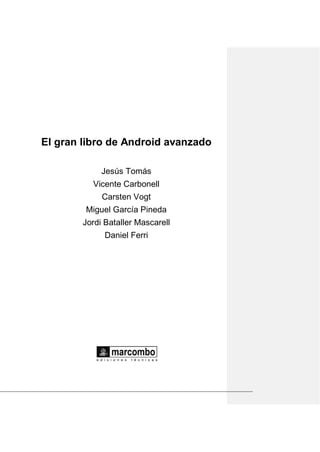
Diseño interfaces Android
- 1. El gran libro de Android avanzado Jesús Tomás Vicente Carbonell Carsten Vogt Miguel García Pineda Jordi Bataller Mascarell Daniel Ferri
- 2. El gran libro de Android avanzado Primera edición, 2013 © 2013 Jesús Tomás Gironés, Vicente Carbonell, Carsten Vogt, Miguel García Pineda, Jordi Bataller Mascarell y Daniel Ferri © MARCOMBO, S.A. 2013 Gran Via de les Corts Catalanes, 594 08007 Barcelona www.marcombo.com «Cualquier forma de reproducción, distribución, comunicación pública o transformación de esta obra solo puede ser realizada con la autorización de sus titulares, salvo excepción prevista por la ley. Diríjase a CEDRO (Centro Español de Derechos Reprográficos, www.cedro.org) si necesita fotocopiar o escanear algún fragmento de esta obra». ISBN: 978-84-267-2078-8 DL: Printed in Spain
- 3. Diseño avanzado de interfaces de usuario Índice general CAPÍTULO 1. Diseño avanzado de interfaces de usuario......................................9 1.1. GridView......................................................................................................9 1.2. Fragments .................................................................................................12 1.2.1. Insertar fragments desde XML ............................................................12 1.2.2. Insertar fragments desde código.........................................................15 1.2.3. Comunicación e intercambio de fragments .........................................16 1.3. La barra de acciones (ActionBar)..............................................................19 1.3.1. Añadiendo preferencias de usuario mediante PreferenceFragment............................................................................21 1.4. Servicios de búsquedas ............................................................................22 1.5. Animaciones..............................................................................................23 1.5.1. Animaciones de vistas: transiciones entre actividades .......................23 1.5.1.1. Aplicando animaciones de vistas en Audiolibros......................24 1.5.2. Animaciones de propiedades ..............................................................25 1.5.2.1. El motor básico de animación: ValueAnimator .........................25 1.5.2.2. Automatizando las animaciones: ObjectAnimator ....................26 1.5.2.3. Combinando animaciones: AnimatorSet...................................26 1.5.2.4. Definiendo animaciones en XML ..............................................26 1.5.2.5. Nuevas propiedades de la clase View ......................................27 1.5.2.6. Aplicando animaciones de propiedades en Audiolibros ...........28 CAPÍTULO 2. Diseño personalizado de vistas .....................................................29 2.1. Algunos conceptos básicos.......................................................................29 2.2. Una vista como la composición de varias vistas.......................................29 2.2.1. Creación de escuchadores de eventos ...............................................31 2.3. Modificación de vistas existentes..............................................................33 2.3.1. Algo más de información sobre TextView ...........................................34 2.4. Creación de nuevos atributos XML...........................................................35 2.5. Una vista creada desde cero ....................................................................37 2.5.1. Diseño y dibujo de la vista...................................................................37
- 4. 2.5.2. Gestión de eventos..............................................................................40 2.5.3. Cómo Android dibuja las vistas y obtiene sus tamaños......................42 2.5.4. Interactuando con otros objetos ..........................................................42 2.6. Creación de widgets de escritorio.............................................................43 2.6.1. Pasos a seguir para crear un widget...................................................43 2.6.1.1. Definir las características del widget.........................................43 2.6.1.2. Diseñar el layout del widget ......................................................43 2.6.1.3. Crear una clase descendiente de AppWidgetProvider .............43 2.6.1.4. Declarar el widget en AndroidManifest .....................................43 2.6.1.5. Crear una actividad para configurarlo.......................................44 2.6.2. Creación de un widget de escritorio sencillo.......................................44 2.6.3. Actualizando el widget de escritorio ....................................................45 2.6.4. Actuando ante el evento onClick.........................................................46 2.6.5. Añadiendo una actividad de configuración..........................................47 CAPÍTULO 3. Hilos de ejecución en la interfaz del usuario .................................49 3.1. Programación basada en eventos y el hilo de ejecución de usuario........49 3.1.1. Cola de eventos y bucle de eventos....................................................49 3.1.2. El hilo de la interfaz de usuario de una aplicación Android.................50 3.2. Concurrencia en programación orientada a eventos..................................51 3.2.1. Hilos para el manejo de eventos .........................................................51 3.2.2. El problema de los hilos en segundo plano: no tienen acceso a la interfaz gráfica de usuario ...................................................................52 3.3. La clase AsyncTask ..................................................................................52 3.3.1. Extendiendo AsyncTask ......................................................................52 3.3.2. Secuencia de operaciones ..................................................................53 3.4. Animaciones con SurfaceView..................................................................57 3.4.1. Programación con SurfaceViews ........................................................57 CAPÍTULO 4. Comunicación con Bluetooth .........................................................61 4.1. Diferencias entre Bluetooth e Internet.......................................................61 4.2. Los pasos en la comunicación Bluetooth..................................................61 4.2.1. Pasos de programación.......................................................................61 4.3. Algunas clases de utilidad autodefinidas ..................................................63
- 5. Diseño avanzado de interfaces de usuario 4.3.1. Clase de utilidad para un servidor.......................................................63 4.3.2. Clase utilidad para un cliente ..............................................................64 4.3.3. Hilos de fondo......................................................................................66 4.3.3.1. Hilo de fondo del servidor .........................................................66 4.3.3.2. Hilo de fondo del cliente............................................................70 4.4. Comunicación entre dispositivos Android .................................................73 4.5. La comunicación con los programas en Java SE.....................................75 CAPÍTULO 5. Servicios en la nube.......................................................................81 5.1. Introducción a los servicios en la nube .....................................................81 5.2. Notificaciones push ...................................................................................81 5.2.1. Servicio Google Cloud Messaging ......................................................81 5.2.2. Activar Google Cloud Messaging en Google API Console .................81 5.2.3. Aplicación cliente Google Cloud Messaging .......................................81 5.2.4. Aplicación servidor Google Cloud Messaging.....................................87 5.3. Almacenamiento en la nube......................................................................89 5.3.1. Almacenamiento en Google Drive.......................................................89 5.3.2. Google Drive API v2 ............................................................................89 5.3.2.1. Extracción de la huella digital (SHA1).......................................89 5.3.2.2. Habilitar el servicio Google Drive API .......................................90 5.3.2.3. Autorizar el acceso a Google Drive...........................................90 5.3.2.4. Subir ficheros a Google Drive ...................................................92 5.4. Servicio de Backup de Google..................................................................95 5.4.1. Fundamentos.......................................................................................95 5.4.2. Declaración del agente de copia de seguridad en Manifest................95 5.4.3. Registro del servicio Android Backup..................................................95 5.4.4. BackupAgent .......................................................................................95 5.4.5. BackupAgentHelper.............................................................................95 5.4.5.1. Copia de seguridad de SharedPreferences..............................95 5.4.5.2. Copia de seguridad de archivos de almacenamiento interno...96 5.4.6. Comprobación de la versión al restaurar los datos.............................96 5.4.7. Solicitud de copia de seguridad y restauración...................................96 5.4.8. Un ejemplo paso a paso......................................................................96
- 6. CAPÍTULO 6. Aplicaciones web en Android.........................................................98 6.1. Introducción a la tecnología web...............................................................98 6.1.1. Una aplicación web de ejemplo: 3 en Raya ........................................98 6.1.2. Aplicación web online y offline...........................................................104 6.2. Uso de WebView.....................................................................................104 6.2.1. Mostrar contenido web usando una intención...................................104 6.2.2. mostrar contenido web ......................................................................105 6.2.3. Aspectos básicos de un WebView ....................................................106 6.2.3.1. Evitar el reinicio de la actividad...............................................106 6.2.3.2. Abrir los enlaces en el WebView.............................................106 6.2.3.3. Opciones de inicio...................................................................106 6.2.3.4. Barra de progreso ...................................................................106 6.2.3.5. Navegación .............................................................................108 6.2.3.6. Controlar el botón «Volver» ....................................................109 6.2.3.7. Habilitar alertas JavaScript .....................................................110 6.2.3.8. Gestión de errores...................................................................110 6.2.3.9. Descargas ...............................................................................110 6.2.3.10. Conectividad .......................................................................112 6.3. Diseño web en Android ...........................................................................113 6.3.1. Área de visualización y escalado ......................................................113 6.3.2. Escalado............................................................................................113 6.3.3. Densidad de pantalla del dispositivo .................................................113 6.4. Aplicaciones híbridas ..............................................................................114 6.5. Alternativas en la programación independiente de la plataforma para móviles ....................................................................................................117 6.5.1. Phonegap ..........................................................................................117 6.5.2. Jquery Mobile ....................................................................................119 6.5.2.1. Crear una página básica .........................................................119 6.5.2.2. Añadir contenido .....................................................................120 6.5.2.3. Crear una lista.........................................................................120 6.5.2.4. Añadir un deslizador................................................................120 6.5.2.5. Crear un botón ........................................................................121 6.5.2.6. Temas .....................................................................................121
- 7. Diseño avanzado de interfaces de usuario CAPÍTULO 7. Programación en código nativo ...................................................125 7.1. Android NDK ...........................................................................................125 7.2. Instalación de Android NDK ....................................................................125 7.2.1. Instalación Android NDK en Windows...............................................125 7.2.2. Instalación Android NDK en Linux.....................................................125 7.3. Funcionamiento y estructura de Android NDK........................................126 7.3.1. Desarrollo práctico de Android NDK..................................................126 7.3.2. Situación del código fuente nativo.....................................................126 7.3.2.1. Fichero Android.mk .................................................................126 7.3.2.2. Fichero Application.mk (opcional)...........................................127 7.3.2.3. La herramienta ndk-build ........................................................127 7.4. Interfaz entre JAVA y C/C++ (JNI)..........................................................128 7.4.1. Librerías de enlace estático y dinámico ............................................128 7.4.2. Tipos fundamentales, referencias y arrays........................................128 7.4.3. Desarrollo paso a paso de un programa mediante JNI (I) ................129 7.4.3.1. Declaración del método nativo y creación del archivo Android.mk..............................................................................129 7.4.3.2. Creación del fichero de cabecera nativo.................................130 7.4.3.3. Implementación del método nativo .........................................130 7.4.4. Acceso a métodos Java desde código nativo (JNI callback) ...............130 7.4.4.1. Métodos de instancia ..............................................................130 7.4.4.2. Métodos de clase ....................................................................131 7.4.4.3. Invocar constructores..............................................................131 7.5. Rendimiento de aplicaciones con código nativo.....................................134 7.6. Procesado de imagen con código nativo ................................................138 CAPÍTULO 8. Redes sociales: Facebook y Twitter ............................................143 8.1. Android y Facebook ................................................................................143 8.1.1. Preliminares.......................................................................................143 8.1.1.1. Darse de alta en Facebook como desarrollador.....................143 8.1.1.2. SDK de Facebook para Android .............................................143 8.1.1.3. Configurando nuestra aplicación.............................................143 8.1.2. Nuestro proyecto Android..................................................................143
- 8. 8.1.3. Aplicación de ejemplo........................................................................144 8.2. Android y Twitter .....................................................................................150 8.2.1. Preliminares.......................................................................................150 8.2.2. Configurando nuestra aplicación.......................................................150 8.2.3. Aplicación de ejemplo........................................................................151 CAPÍTULO 9. Ingeniería inversa en Android......................................................159 9.1. El formato APK........................................................................................159 9.2. Decompilando aplicaciones Android.......................................................161 9.2.1. La máquina virtual Dalvic ..................................................................161 9.2.2. Decompilando aplicaciones Android .................................................161 9.3. Modificando aplicaciones Android...........................................................161 9.3.1. Modificando recursos binarios de una aplicación..............................161 9.3.2. Modificando recursos XML de una aplicación...................................162 9.3.3. Modificando el código de una aplicación...........................................163 9.4. Ofuscación del código.............................................................................164 9.5. Obtención de licencias con Google Play.................................................166 9.5.1. Cómo funciona el servicio de licencias..............................................166 9.5.2. Como añadir una licencia a nuestra aplicación.................................166 9.6. Cómo evitar que se elimine la verificación de licencia en nuestras aplicaciones.............................................................................................168 9.6.1. Ingeniería inversa en una aplicación con licencia.............................168 9.6.2. Primera contramedida: ofuscar el código..........................................170 9.6.3. Segunda contramedida: no usar la librería LVL estándar.................171 9.6.4. Tercera contramedida: verificar que no ha modificado nuestra APK....................................................................................................172
- 9. Diseño avanzado de interfaces de usuario CAPÍTULO 1. Diseño avanzado de interfaces de usuario Por DANIEL FERRI y JESÚS TOMÁS GridView1.1. Ejercicio paso a paso: Primera versión de Audiolibros con un GridView. <?xml version="1.0" encoding="utf-8"?> <GridView xmlns:android="http://schemas.android.com/apk/res/android" android:id="@+id/gridview" android:layout_width="fill_parent" android:layout_height="fill_parent" android:columnWidth="120dp" android:numColumns="auto_fit" android:verticalSpacing="10dp" android:horizontalSpacing="10dp" android:gravity="top" /> 1. public class MainActivity extends Activity { @Override
- 10. protected void onCreate(Bundle savedInstanceState) { super.onCreate(savedInstanceState); setContentView(R.layout.activity_main); GridView gridview = (GridView) findViewById(R.id.gridview); gridview.setAdapter(new SelectorAdapter(this)); gridview.setOnItemClickListener(new OnItemClickListener() { public void onItemClick(AdapterView<?> parent, View v, int position, long id) { Toast.makeText(MainActivity.this, "Seleccionado el elemento: " + position, Toast.LENGTH_SHORT).show(); } }); } } public class SelectorAdapter extends BaseAdapter { LayoutInflater layoutInflater; public static Vector<BookInfo> bookVector; public SelectorAdapter(Activity a) { layoutInflater = (LayoutInflater) a .getSystemService(Context.LAYOUT_INFLATER_SERVICE); inicializarVector(); } public int getCount() { return bookVector.size(); } public Object getItem(int position) { return null; } public long getItemId(int position) { return 0; } public View getView(int position, View convertView, ViewGroup parent){ ImageView imageView; TextView audiolibroTextView; BookInfo bookInfo = bookVector.elementAt(position); View view = convertView; if (convertView == null) { view = layoutInflater.inflate(R.layout.elemento_selector,null); } audiolibroTextView = (TextView) view.findViewById(R.id.titulo); imageView = (ImageView) view.findViewById(R.id.imageView1); imageView.setImageResource(bookInfo.resourceImage); imageView.setScaleType(ImageView.ScaleType.CENTER_INSIDE); audiolibroTextView.setText(bookInfo.name); return view; } }
- 11. Diseño avanzado de interfaces de usuario public static void inicializarVector() { bookVector = new Vector<BookInfo>(); bookVector.add(new BookInfo("Kappa", "Akutagawa", R.drawable.kappa, "http://www.leemp3.com/leemp3/1/Kappa_akutagawa.mp3")); bookVector.add(new BookInfo("Avecilla", "Alas Clarín, Leopoldo", R.drawable.avecilla, "http://www.leemp3.com/leemp3/Avecilla_alas.mp3")); bookVector.add(new BookInfo("Divina Comedia", "Dante", R.drawable.divinacomedia, "http://www.leemp3.com/leemp3/8/Divina%20Comedia_alighier.mp3")); bookVector.add(new BookInfo("Viejo Pancho, El", "Alonso y Trelles, José", R.drawable.viejo_pancho, "http://www.leemp3.com/leemp3/1/viejo_pancho_trelles.mp3")); bookVector.add(new BookInfo("Canción de Rolando", "Anónimo", R.drawable.cancion_rolando, "http://www.leemp3.com/leemp3/1/Cancion%20de%20Rolando_ anonimo.mp3")); bookVector.add(new BookInfo("Matrimonio de sabuesos","Agata Christie", R.drawable.matrimonio_sabuesos, "http://www.dcomg.upv.es/~jtomas/android/audiolibros/ 01.%20Matrimonio%20De%20Sabuesos.mp3")); bookVector.add(new BookInfo("La iliada","Homero", R.drawable.iliada, "http://www.dcomg.upv.es/~jtomas/android/audiolibros/la-iliada- homero184950.mp3")); } public class BookInfo { public String name; public String autor; public int resourceImage; public String url; public BookInfo(String name, String autor, int resourceImage, String url) { this.name = name; this.autor = autor; this.resourceImage = resourceImage; this.url = url; } } <?xml version="1.0" encoding="utf-8"?> <RelativeLayout xmlns:android="http://schemas.android.com/apk/res/android" android:layout_width="match_parent" android:layout_height="match_parent" android:orientation="vertical" > <ImageView android:id="@+id/imageView2" android:layout_width="fill_parent" android:layout_height="wrap_content"
- 12. android:layout_alignBottom="@+id/imageView1" android:layout_alignParentLeft="true" android:layout_marginBottom="-21dp" android:src="@drawable/sombra0" /> <ImageView android:id="@id/imageView1" android:layout_width="120dp" android:layout_height="180dp" android:layout_alignParentTop="true" android:layout_centerHorizontal="true" android:layout_margin="12dp" android:src="@drawable/books" /> <TextView android:id="@+id/titulo" android:layout_width="fill_parent" android:layout_height="wrap_content" android:layout_alignParentLeft="true" android:layout_below="@id/imageView1" android:gravity="center" android:lines="2" android:text="TextView" android:textSize="18dp" /> </RelativeLayout> Preguntas de repaso: GridView. Fragments1.2. 1.2.1. Insertar fragments desde XML Ejercicio paso a paso: Un primer ejemplo con fragments. public class SelectorFragment extends Fragment { Activity actividad; GridView gridview; SelectorAdapter adaptador; @Override public void onAttach(Activity activity) { super.onAttach(activity); actividad = activity; }
- 13. Diseño avanzado de interfaces de usuario @Override public View onCreateView(LayoutInflater inflater, ViewGroup container, Bundle savedInstanceState) { View inflatedView = inflater.inflate(R.layout.fragment_selector, container, false); gridview = (GridView) inflatedView.findViewById(R.id.gridview); adaptador = new SelectorAdapter(actividad); gridview.setAdapter(adaptador); gridview.setOnItemClickListener(new OnItemClickListener() { public void onItemClick(AdapterView<?> parent, View v, int position, long id) { Toast.makeText(actividad, "Seleccionado el elemento: " + position, Toast.LENGTH_SHORT).show(); } }); return inflatedView; } } <?xml version="1.0" encoding="utf-8"?> <LinearLayout xmlns:android="http://schemas.android.com/apk/res/android" android:layout_width="match_parent" android:layout_height="match_parent" android:orientation="horizontal" > <fragment android:id="@+id/headlines_fragment" android:name="com.example.audiolibros.fragments.SelectorFragment" android:layout_width="0dp" android:layout_height="match_parent" android:layout_weight="2" /> </LinearLayout> public class MainActivity extends FragmentActivity { @Override protected void onCreate(Bundle savedInstanceState) { super.onCreate(savedInstanceState); SelectorAdapter.inicializarVector(); setContentView(R.layout.activity_main); } } Ejercicio paso a paso: Implementando un segundo fragment. public class DetalleFragment extends Fragment { public static String ARG_POSITION = "position"; Activity actividad;
- 14. @Override public void onAttach(Activity activity) { super.onAttach(activity); actividad = activity; } @Override public View onCreateView(LayoutInflater inflater, ViewGroup container, Bundle savedInstanceState) { View inflatedView = inflater.inflate(R.layout.fragment_detalle, container, false); Bundle args = getArguments(); if (args != null) { int position = args.getInt(ARG_POSITION); setUpBookInfo(position, inflatedView); } else { setUpBookInfo(0, inflatedView); } return inflatedView; } private void setUpBookInfo(int position, View view) { BookInfo bookInfo = SelectorAdapter.bookVector.elementAt(position); TextView textView = (TextView) view.findViewById( R.id.textView1); TextView audiolibroTextView = (TextView) view.findViewById( R.id.textView2); ImageView imageView = (ImageView) view.findViewById( R.id.imageView1); imageView.setImageResource(bookInfo.resourceImage); textView.setText(bookInfo.autor); audiolibroTextView.setText(bookInfo.name); try { mediaPlayer.stop(); mediaPlayer.release(); } catch (Exception e) {} } } <?xml version="1.0" encoding="utf-8"?> <RelativeLayout xmlns:android="http://schemas.android.com/apk/res/android" xmlns:tools="http://schemas.android.com/tools" android:id="@+id/main_fragment_detalle" android:layout_width="match_parent" android:layout_height="match_parent" tools:context=".MainActivity" > <TextView android:id="@+id/textView1" android:layout_width="wrap_content" android:layout_height="wrap_content" android:layout_alignParentLeft="true" android:layout_alignParentRight="true"
- 15. Diseño avanzado de interfaces de usuario android:layout_alignParentTop="true" android:gravity="center" android:text="Large Text" android:textAlignment="center" android:textAppearance="?android:attr/textAppearanceLarge" /> <TextView android:id="@+id/textView2" android:layout_width="wrap_content" android:layout_height="wrap_content" android:layout_alignParentLeft="true" android:layout_alignParentRight="true" android:layout_below="@+id/textView1" android:gravity="center" android:text="Large Text" android:textAlignment="center" android:textAppearance="?android:attr/textAppearanceLarge" /> <ImageView android:id="@+id/imageView1" android:layout_width="wrap_content" android:layout_height="wrap_content" android:layout_below="@id/textView2" android:layout_centerHorizontal="true" android:src="@drawable/ic_launcher" /> </RelativeLayout> <fragment android:id="@+id/detalle_fragment" android:name="com.example.audiolibros.fragments.DetalleFragment" android:layout_width="0dp" android:layout_height="match_parent" android:layout_weight="1" /> 1.2.2. Insertar fragments desde código Vídeo[Tutorial]: Uso de recursos alternativos en Android. Ejercicio paso a paso: Implementando un segundo fragment. <?xml version="1.0" encoding="utf-8"?> <FrameLayout xmlns:android="http://schemas.android.com/apk/res/android" android:id="@+id/fragment_container" android:layout_width="match_parent" android:layout_height="match_parent" />
- 16. if (findViewById(R.id.fragment_container) != null && savedInstanceState == null ) { SelectorFragment primerFragment = new SelectorFragment(); getSupportFragmentManager().beginTransaction() .add(R.id.fragment_container, primerFragment).commit(); } 1.2.3. Comunicación e intercambio de fragments Ejercicio paso a paso: Comunicación e intercambio de fragments. public interface OnGridViewListener { public void onItemSelected(int position); } try { mCallback = (OnGridViewListener) activity; } catch (ClassCastException e) { throw new ClassCastException(activity.toString() + " ha de implementar OnGridViewListener"); } gridview.setOnItemClickListener(new OnItemClickListener() { public void onItemClick(AdapterView<?> parent, View v, int position, long id) { mCallback.onItemSelected(position); } }); gridview.setOnItemLongClickListener(new OnItemLongClickListener() { public boolean onItemLongClick(AdapterView<?> parent, View v, final int position, long id) { AlertDialog.Builder builder = new AlertDialog.Builder(actividad); CharSequence[] items = { "Compartir", "Borrar ", "Insertar" }; builder.setItems(items, new DialogInterface.OnClickListener() { public void onClick(DialogInterface dialog, int which) { switch (which) { case 0: Toast.makeText(actividad, "Compartiendo en redes sociales", Toast.LENGTH_LONG).show(); break; case 1: SelectorAdapter.bookVector.remove(position); adaptador.notifyDataSetChanged();
- 17. Diseño avanzado de interfaces de usuario break; case 2: SelectorAdapter.bookVector .add(SelectorAdapter.bookVector.elementAt(0)); adaptador.notifyDataSetChanged(); break; } } }); builder.create().show(); return true; } }); @Override public void onItemSelected(int position) { DetalleFragment detalleFragment = (DetalleFragment) getSupportFragmentManager().findFragmentById(R.id.detalle_fragment); if (detalleFragment != null) { detalleFragment.updateBookView(position); } else { DetalleFragment nuevoFragment = new DetalleFragment(); Bundle args = new Bundle(); args.putInt(DetalleFragment.ARG_POSITION, position); nuevoFragment.setArguments(args); FragmentTransaction transaction = getSupportFragmentManager() .beginTransaction(); transaction.replace(R.id.fragment_container, nuevoFragment); transaction.addToBackStack(null); transaction.commit(); } } Ejercicio paso a paso: Introducción de un MediaPlayer para reproducir Audiolibros. MediaPlayer mediaPlayer; MediaController mediaController; public class DetalleFragment extends Fragment implements OnTouchListener, OnPreparedListener, MediaController.MediaPlayerControl @Override public boolean onTouch(View view, MotionEvent event) { mediaController.show(); return false; }
- 18. @Override public void onPrepared(MediaPlayer mediaPlayer) { Log.d("Audiolibros", "Entramos en onPrepared de MediaPlayer"); //mediaPlayer.start(); mediaController.setMediaPlayer(this); mediaController.setAnchorView(actividad .findViewById(R.id.main_fragment_detalle)); } @Override public void onStop() { super.onStop(); try { mediaPlayer.stop(); mediaPlayer.release(); } catch (Exception e) { Log.d("Audiolibros", "Error en mediaPlayer.stop()"); } } @Override public boolean canPause() { return true; } @Override public boolean canSeekBackward() { return true; } @Override public boolean canSeekForward() { return true; } @Override public int getBufferPercentage() { return 0; } @Override public int getCurrentPosition() { return mediaPlayer.getCurrentPosition(); } @Override public int getDuration() { return mediaPlayer.getDuration(); } @Override public boolean isPlaying() { return mediaPlayer.isPlaying(); } @Override public void pause() { mediaPlayer.pause(); } @Override public void seekTo(int pos) { mediaPlayer.seekTo(pos); } @Override public void start() {
- 19. Diseño avanzado de interfaces de usuario mediaPlayer.start(); } view.setOnTouchListener(this); Uri video = Uri.parse(bookInfo.url); mediaPlayer = new MediaPlayer(); mediaPlayer.setOnPreparedListener(this); try { mediaPlayer.setDataSource(actividad, video); mediaPlayer.prepareAsync(); } catch (IOException e) { Log.e("Audiolibros", "ERROR: No se puede reproducir " + video, e); } mediaController = new MediaController(actividad); Preguntas de repaso: Fragments. La barra de acciones (ActionBar)1.3. Vídeo[Tutorial]: Añadiendo un menú en Android. Ejercicio paso a paso: Añadiendo un ActionBar a nuestra aplicación. <?xml version="1.0" encoding="utf-8"?> <menu xmlns:android="http://schemas.android.com/apk/res/android" > <item android:id="@+id/menu_preferencias" android:icon="@android:drawable/ic_menu_preferences" android:orderInCategory="95" android:showAsAction="ifRoom" android:title="Preferencias"/> <item android:id="@+id/menu_ultimo" android:icon="@android:drawable/ic_menu_set_as" android:orderInCategory="100" android:showAsAction="ifRoom|withText" android:title="Ir a último"/> <item android:id="@+id/menu_buscar" android:actionViewClass="android.widget.SearchView" android:orderInCategory="90"
- 20. android:icon="@android:drawable/ic_menu_search" android:showAsAction="always|collapseActionView" android:title="Buscar"/> <item android:id="@+id/menu_acerca" android:orderInCategory="110" android:showAsAction="never" android:title="Acerca de..."/> </menu> @Override public boolean onCreateOptionsMenu(Menu menu) { getMenuInflater().inflate(R.menu.activity_main, menu); return super.onCreateOptionsMenu(menu); } @Override public boolean onOptionsItemSelected(MenuItem item) { switch (item.getItemId()) { case R.id.menu_preferencias: Toast.makeText(this, "Preferencias", Toast.LENGTH_LONG).show(); break; case R.id.menu_ultimo: goToLastVisited(); break; case R.id.menu_buscar: break; case R.id.menu_acerca: AlertDialog.Builder builder = new AlertDialog.Builder(this); builder.setMessage("Mensaje de Acerca De"); builder.setPositiveButton(android.R.string.ok, null); builder.create().show(); break; } return false; } public void goToLastVisited() { SharedPreferences pref = getSharedPreferences( "com.example.audiolibros_internal", MODE_PRIVATE); int position = pref.getInt("position", -1); if (position >= 0) { onItemSelected(position); } else { Toast.makeText(this, "Sin última vista", Toast.LENGTH_LONG) .show(); } } SharedPreferences pref = getSharedPreferences( "com.example.audiolibros_internal", MODE_PRIVATE);
- 21. Diseño avanzado de interfaces de usuario SharedPreferences.Editor editor = pref.edit(); editor.putInt("position", position); editor.commit(); 1.3.1. Añadiendo preferencias de usuario mediante PreferenceFragment Ejercicio paso a paso: Añadiendo preferencias de usuario mediante PreferenceFragment. public class PreferenciasFragment extends PreferenceFragment { @Override public void onCreate(Bundle savedInstanceState) { super.onCreate(savedInstanceState); addPreferencesFromResource(R.xml.preferences); } } <?xml version="1.0" encoding="utf-8"?> <PreferenceScreen xmlns:android="http://schemas.android.com/apk/res/android"> <CheckBoxPreference android:key="pref_autoreproducir" android:title="Reproducir automáticamente" android:summary="El audio se inicia automáticamente al abrirlo" android:defaultValue="true" /> </PreferenceScreen> public class PreferenciasActivity extends FragmentActivity { @Override protected void onCreate(Bundle savedInstanceState) { super.onCreate(savedInstanceState); getFragmentManager().beginTransaction().replace(android.R.id. content, new PreferenciasFragment()).commit(); } } Intent i = new Intent(this,PreferenciasActivity.class); startActivity(i);
- 22. Servicios de búsquedas1.4. Ejercicio paso a paso: Incorporando búsquedas en nuestra aplicación. <item android:id="@+id/menu_buscar" android:actionViewClass="android.widget.SearchView" android:icon="@android:drawable/ic_menu_search" android:orderInCategory="90" android:showAsAction="ifRoom|collapseActionView" android:title="Buscar"/> SearchManager searchManager = (SearchManager) getSystemService(Context.SEARCH_SERVICE); SearchView searchView = (SearchView) menu.findItem(R.id.menu_buscar). getActionView(); searchView.setSearchableInfo(searchManager. getSearchableInfo(getComponentName())); <intent-filter> <action android:name="android.intent.action.SEARCH" /> </intent-filter> <meta-data android:name="android.app.searchable" android:resource="@xml/searchable" /> <?xml version="1.0" encoding="utf-8"?> <searchable xmlns:android="http://schemas.android.com/apk/res/android" android:hint="Buscar libro" android:label="@string/app_name"> </searchable> @Override protected void onNewIntent(Intent intent) { if (intent.getAction().equals(Intent.ACTION_SEARCH)) { busqueda(intent.getStringExtra(SearchManager.QUERY)); } } public void busqueda(String query) { for (int i = 0; i < SelectorAdapter.bookVector.size(); i++) { BookInfo libro = SelectorAdapter.bookVector.elementAt(i); if (libro.name.toLowerCase().contains(query.toLowerCase()) || libro.autor.toLowerCase().contains(query.toLowerCase())) {
- 23. Diseño avanzado de interfaces de usuario onItemSelected(i); } } } Animaciones1.5. 1.5.1. Animaciones de vistas: transiciones entre actividades Ejercicio paso a paso: Transiciones entre actividades. <RelativeLayout xmlns:android="http://schemas.android.com/apk/res/android" xmlns:tools="http://schemas.android.com/tools" android:layout_width="match_parent" android:layout_height="match_parent" tools:context=".MainActivity" > <TextView android:id="@+id/textView1" android:layout_width="wrap_content" android:layout_height="wrap_content" android:layout_centerHorizontal="true" android:layout_centerVertical="true" android:text="@string/hello_world" /> <Button android:id="@+id/button1" android:layout_width="wrap_content" android:layout_height="wrap_content" android:layout_alignLeft="@+id/textView1" android:layout_below="@+id/textView1" android:onClick="sepulsa" android:text="Lanzar actividad" /> </RelativeLayout> <?xml version="1.0" encoding="utf-8"?> <translate xmlns:android="http://schemas.android.com/apk/res/android" android:duration="800" android:fromXDelta="-100%" android:toXDelta="0" /> <?xml version="1.0" encoding="utf-8"?> <translate xmlns:android="http://schemas.android.com/apk/res/android" android:duration="800" android:fromXDelta="0" android:toXDelta="100%" />
- 24. public void sepulsa(View view){ Intent i = new Intent(this, SegundaActivity.class); startActivity(i); overridePendingTransition(R.anim.entrada_derecha,R.anim.salida_izquierda); } Ejercicio paso a paso: Transiciones definidas en ActivityOptions. public void sepulsa(View view){ Intent i = new Intent(this, SegundaActivity.class); ActivityOptions opts = ActivityOptions.makeCustomAnimation( this, R.anim.entrada_derecha, R.anim.salida_izquierda); startActivity(i, opts.toBundle()); } 1.5.1.1. Aplicando animaciones de vistas en Audiolibros Ejercicio paso a paso: Aplicando animaciones de vistas en Audiolibros. <?xml version="1.0" encoding="utf-8"?> <set xmlns:android="http://schemas.android.com/apk/res/android" android:shareInterpolator="true"> <scale android:interpolator="@android:anim/decelerate_interpolator" android:fromXScale="1.0" android:toXScale="0.0" android:fromYScale="1.0" android:toYScale="0.0" android:pivotX="50%" android:pivotY="50%" android:duration="500"/> </set> case 1: Animation anim =AnimationUtils.loadAnimation(actividad,R.anim.menguar); anim.setAnimationListener(SelectorFragment.this); v.startAnimation(anim); SelectorAdapter.bookVector.remove(position); //adaptador.notifyDataSetChanged(); break; //anim.setAnimationListener(SelectorFragment.this); public class SelectorFragment extends Fragment implements AnimationListener {
- 25. Diseño avanzado de interfaces de usuario @Override public void onAnimationEnd(Animation animation) { adaptador.notifyDataSetChanged(); } Preguntas de repaso: Animaciones de vistas. 1.5.2. Animaciones de propiedades Vídeo[Tutorial]: Honeycomb Animation, Chet Haase. 1.5.2.1. El motor básico de animación: ValueAnimator Ejercicio paso a paso: Una sencilla animación con ValueAnimator. public class MainActivity extends Activity implements ValueAnimator.AnimatorUpdateListener { private TextView textView; @Override protected void onCreate(Bundle savedInstanceState) { super.onCreate(savedInstanceState); setContentView(R.layout.activity_main); textView = (TextView) findViewById(R.id.text_view); ValueAnimator animacion = ValueAnimator.ofFloat(10, 40); animacion.setDuration(1000); animacion.setInterpolator(new DecelerateInterpolator()); animacion.setRepeatCount(4); animacion.setRepeatMode(ValueAnimator.REVERSE); animacion.addUpdateListener(this); animacion.start(); } @Override public void onAnimationUpdate(ValueAnimator animacion) { float value =((Float) (animacion.getAnimatedValue())).floatValue(); textView.setTextSize(value); } }
- 26. 1.5.2.2. Automatizando las animaciones: ObjectAnimator Ejercicio paso a paso: Una sencilla animación con ObjectAnimator. 1.5.2.3. Combinando animaciones: AnimatorSet 1.5.2.4. Definiendo animaciones en XML <animator android:duration="int" android:valueFrom="float | int | color" android:valueTo="float | int | color" android:startOffset="int" android:interpolator="tipo de interpolación" android:repeatCount="int" android:repeatMode=["repeat" | "reverse"] android:valueType=["intType" | "floatType"]/> <objectAnimator android:propertyName="string" … /> <set android:ordering=["together" | "sequentially"] android:interpolator="tipo de interpolación"> <animator … /> <objectAnimator … /> <set> … </set> </set> Ejercicio paso a paso: Definir una animación con XML. <?xml version="1.0" encoding="utf-8"?> <set xmlns:android="http://schemas.android.com/apk/res/android" android:ordering="sequentially" > <set> <objectAnimator
- 27. Diseño avanzado de interfaces de usuario android:duration="1000" android:propertyName="textSize" android:valueTo="50" android:valueType="floatType" /> <objectAnimator android:duration="2000" android:propertyName="textScaleX" android:valueFrom="0.2" android:valueTo="1.5" /> </set> <objectAnimator android:duration="2000" android:propertyName="textColor" android:repeatCount="infinite" android:repeatMode="reverse" android:valueFrom="#000000" android:valueTo="#0000FF" /> </set> TextView textView = (TextView) findViewById(R.id.text_view); AnimatorSet set = (AnimatorSet) AnimatorInflater.loadAnimator(this, R.animator.animacion); set.setTarget(textView); set.start(); 1.5.2.5. Nuevas propiedades de la clase View Ejercicio paso a paso: Uso de propiedades para animaciones con vistas. <?xml version="1.0" encoding="utf-8"?> <set xmlns:android="http://schemas.android.com/apk/res/android" android:ordering="sequentially"> <set> <objectAnimator android:propertyName="x" android:duration="800" android:valueTo="500" android:valueType="floatType"/> <objectAnimator android:propertyName="y" android:duration="800" android:valueTo="400" android:valueType="floatType"/> </set> <objectAnimator android:propertyName="alpha" android:duration="800" android:repeatCount="infinite"
- 28. android:repeatMode="reverse" android:valueFrom="1" android:valueTo="0.2"/> </set> 1.5.2.6. Aplicando animaciones de propiedades en Audiolibros Ejercicio paso a paso: Aplicando animaciones de propiedades en Audiolibros. <?xml version="1.0" encoding="utf-8"?> <set xmlns:android="http://schemas.android.com/apk/res/android" > <objectAnimator android:propertyName="scaleX" android:duration="500" android:valueTo="0" android:valueType="floatType"/> <objectAnimator android:propertyName="scaleY" android:duration="500" android:valueTo="0" android:valueType="floatType"/> </set> case 1: Animator anim = AnimatorInflater.loadAnimator(actividad, R.animator.menguar); anim.addListener(SelectorFragment.this); anim.setTarget(v); anim.start(); SelectorAdapter.bookVector.remove(position); //adaptador.notifyDataSetChanged(); break; if (convertView == null) { view = layoutInflater.inflate(R.layout.elemento_selector, null); } else { view = convertView; view.setScaleX(1); view.setScaleY(1); } Preguntas de repaso: Animaciones de propiedades.
- 29. CAPÍTULO 2. Diseño personalizado de vistas Por JESÚS TOMÁS Algunos conceptos básicos2.1. Vídeo[Tutorial]: Los atributos de la clase View. Una vista como la composición de varias vistas2.2. Ejercicio paso a paso: Una vista para introducir una dirección de socket. <?xml version="1.0" encoding="utf-8"?> <LinearLayout xmlns:android="http://schemas.android.com/apk/res/android" android:layout_width="match_parent" android:layout_height="match_parent" android:orientation="horizontal" > <LinearLayout android:layout_width="wrap_content" android:layout_height="wrap_content" android:layout_weight="70" android:orientation="vertical" > <TextView android:id="@+id/textView1"
- 30. android:layout_width="wrap_content" android:layout_height="wrap_content" android:text="ip" /> <EditText android:id="@+id/ip" android:layout_width="match_parent" android:layout_height="wrap_content" android:inputType="numberDecimal" android:digits="0123456789."/> <TextView android:id="@+id/estado" android:layout_width="wrap_content" android:layout_height="wrap_content" android:layout_gravity="center" android:gravity="center" android:text="Desconectado" android:textAppearance="?android:attr/textAppearanceMedium" /> </LinearLayout> <LinearLayout android:layout_width="wrap_content" android:layout_height="wrap_content" android:layout_weight="30" android:orientation="vertical" > <TextView android:id="@+id/textView3" android:layout_width="wrap_content" android:layout_height="wrap_content" android:text="puerto" /> <EditText android:id="@+id/puerto" android:layout_width="match_parent" android:layout_height="wrap_content" android:inputType="number" /> <Button android:id="@+id/conectar" android:layout_width="match_parent" android:layout_height="wrap_content" android:text="Conectar" /> </LinearLayout> </LinearLayout> public class VistaConectar extends LinearLayout { private EditText ip; private EditText puerto; private TextView estado; private Button conectar; public VistaConectar(Context context, AttributeSet attrs) { super(context, attrs); LayoutInflater.from(context).inflate(R.layout.conectar,this,true); ip = (EditText) findViewById(R.id.ip); puerto = (EditText) findViewById(R.id.puerto);
- 31. Diseño personalizado de vistas estado = (TextView) findViewById(R.id.estado); conectar = (Button) findViewById(R.id.conectar); } } <LinearLayout xmlns:android="http://schemas.android.com/apk/res/android" xmlns:tools="http://schemas.android.com/tools" android:layout_width="match_parent" android:layout_height="match_parent" android:orientation="vertical" tools:context=".MainActivity" > <com.example.vistaconectar.VistaConectar android:id="@+id/vistaConectar" android:layout_width="match_parent" android:layout_height="wrap_content" /> </LinearLayout> Preguntas de repaso: Vistas. 2.2.1. Creación de escuchadores de eventos Vídeo[Tutorial]: Escuchadores y manejadores de eventos en Android. Ejercicio paso a paso: Añadir un escuchador de evento a la vista. package com.example.vistaconectar; public interface OnConectarListener { void onConectar(String ip, int puerto); void onConectado(String ip, int puerto); void onDesconectado(); void onError(String mensage); } private OnConectarListener escuchador; public void setOnConectarListener(OnConectarListener escuchador) { this.escuchador = escuchador; }
- 32. conectar.setOnClickListener(new OnClickListener() { @Override public void onClick(View v) { int nPuerto; try { nPuerto = Integer.parseInt(puerto.getText().toString()); } catch (Exception e) { if (escuchador != null) { escuchador.onError("El puerto ha de ser un valor numérico"); } estado.setText("ERROR"); return; } if (nPuerto < 0 || nPuerto > 65535) { if (escuchador != null) { escuchador.onError("El puerto ha de un entero menor de 65536"); } estado.setText("ERROR"); } else { if (escuchador != null) { escuchador.onConectar(ip.getText().toString(), nPuerto); } estado.setText("Conectando ..."); } // Conectar el socket ... } }); public class MainActivity extends Activity implements OnConectarListener { VistaConectar conectar = (VistaConectar) findViewById(R.id.vistaConectar); conectar.setOnConectarListener(this); @Override public void onConectar(String ip, int puerto) { Toast.makeText(getApplicationContext(), "Conectando " + ip + ":" + puerto, Toast.LENGTH_SHORT).show(); } @Override public void onConectado(String ip, int puerto) { // TODO Auto-generated method stub } @Override public void onDesconectado() { // TODO Auto-generated method stub } @Override public void onError(String mensage) { Toast.makeText(getApplicationContext(), mensage,
- 33. Diseño personalizado de vistas Toast.LENGTH_SHORT).show(); } Preguntas de repaso: Escuchador de eventos. Modificación de vistas existentes2.3. Ejercicio paso a paso: Un EditText tuneado. public class EditTextTuneado extends EditText { private Paint pincel; public EditTextTuneado(Context context, AttributeSet attrs) { super(context, attrs); pincel = new Paint(); pincel.setColor(Color.BLACK); pincel.setTextAlign(Paint.Align.RIGHT); pincel.setTextSize(28); } @Override protected void onDraw(Canvas canvas) { Rect rect = new Rect(); for (int linea = 0; linea < getLineCount(); linea++) { int lineaBase = getLineBounds(linea, rect); canvas.drawLine(rect.left, lineaBase + 2, rect.right, lineaBase + 2, pincel); canvas.drawText("" + (linea + 1), getWidth() - 2, lineaBase, pincel); } super.onDraw(canvas); } } <RelativeLayout xmlns:android="http://schemas.android.com/apk/res/android" xmlns:tools="http://schemas.android.com/tools" android:layout_width="match_parent" android:layout_height="match_parent" tools:context=".MainActivity" > <com.example.edittexttuneado.EditTextTuneado android:layout_width="fill_parent" android:layout_height="wrap_content" android:text="curso de AndroidnSegunda líneanTercera línea" android:textAppearance="?android:attr/textAppearanceLarge" android:typeface="monospace" />
- 34. </RelativeLayout> Ejercicio paso a paso: Adaptando la vista a diferentes densidades gráficas. 2.3.1. Algo más de información sobre TextView Vídeo[Tutorial]: Los atributos de la clase TextView. Ejercicio paso a paso: Un EditText con palabras resaltadas. private Paint pincel2= new Paint(); private Path path = new Path(); private Vector<String> resaltar = new Vector<String>(); pincel2.setColor(Color.YELLOW); pincel2.setStyle(Style.FILL); resaltar.add("Android"); resaltar.add("curso"); final Layout layout = getLayout(); final String texto = getText().toString(); for (String palabra : resaltar) { int pos = 0; do { pos = texto.indexOf(palabra, pos); if (pos != -1) { pos++; layout.getSelectionPath(pos, pos + palabra.length(), path); canvas.drawPath(path, pincel2); } } while (pos != -1); } @Override public boolean onTouchEvent(MotionEvent evento) { final Layout layout = getLayout(); final String texto = getText().toString(); int linea = layout.getLineForVertical((int) evento.getY()); int offset = layout.getOffsetForHorizontal(linea,evento.getX())-1;
- 35. Diseño personalizado de vistas String s = sacaPalabra(texto, offset); if (s.length() != 0 && resaltar.indexOf(s) == -1) { resaltar.add(s); invalidate(); return true; } else { return super.onTouchEvent(evento); } } String sacaPalabra(String texto, int pos) { int ini = pos; while (ini>0 && texto.charAt(ini)!=' ' && texto.charAt(ini)!='n') { ini--; } int fin = pos; while (fin < texto.length() && texto.charAt(fin) != ' ' && texto.charAt(fin) != 'n') { fin++; } return texto.substring(ini, fin).trim(); } Preguntas de repaso: Modificación de las vistas. Creación de nuevos atributos XML2.4. Ejercicio paso a paso: Añadiendo atributos XML. <?xml version="1.0" encoding="utf-8"?> <resources> <declare-styleable name="EditTextTuneado"> <attr name="dibujarRayas" format="boolean" /> <attr name="posicionNumeros" format="enum"> <enum name="derecha" value="0"/> <enum name="izquierda" value="1"/> <enum name="sin_numeros" value="2"/> </attr> <attr name="colorNumeros" format="color" /> <attr name="tamanyoNumeros" format="dimension" /> </declare-styleable> </resources> <RelativeLayout xmlns:android="http://schemas.android.com/apk/res/android"
- 36. xmlns:tools=http://schemas.android.com/tools xmlns:nuevos="http://schemas.android.com/apk/res/com.example. edittexttuneado" android:layout_width="match_parent" android:layout_height="match_parent" tools:context=".MainActivity" > <com.example.edittexttuneado.EditTextTuneado android:layout_width="fill_parent" android:layout_height="wrap_content" android:text="curso de AndroidnSegunda líneanTercera línea" android:textAppearance="?android:attr/textAppearanceLarge" android:typeface="monospace" nuevos:dibujarRayas="true" nuevos:posicionNumeros="izquierda" nuevos:tamanyoNumeros="16dp" nuevos:colorNumeros="#FF0000" /> </RelativeLayout> TypedArray a = context.getTheme().obtainStyledAttributes(attrs, R.styleable.EditTextTuneado, 0, 0); try { dibujarRayas = a.getBoolean( R.styleable.EditTextTuneado_dibujarRayas, true); posicionNumeros = a.getInteger( R.styleable.EditTextTuneado_posicionNumeros, 0); switch (posicionNumeros) { case 0: pincel.setTextAlign(Paint.Align.RIGHT); break; case 1: pincel.setTextAlign(Paint.Align.LEFT); break; } int colorNumeros = a.getColor( R.styleable.EditTextTuneado_colorNumeros, Color.BLACK); pincel.setColor(colorNumeros); float tamanyoNumeros = a.getDimension( R.styleable.EditTextTuneado_tamanyoNumeros, 12*densidad); pincel.setTextSize(tamanyoNumeros); } finally { a.recycle(); } private boolean dibujarRayas; private int posicionNumeros; @Override protected void onDraw(Canvas canvas) {
- 37. Diseño personalizado de vistas … for (int linea = 0; linea < getLineCount(); linea++) { int lineaBase = getLineBounds(linea, rect); if (dibujarRayas) { canvas.drawLine(rect.left, lineaBase+2, rect.right, lineaBase+2, pincel); } switch (posicionNumeros) { case 0: canvas.drawText("" + (linea+1), getWidth()-2, lineaBase, pincel); break; case 1: canvas.drawText("" + (linea+1), 2, lineaBase, pincel); break; } } super.onDraw(canvas); } Preguntas de repaso: Atributos XML. Una vista creada desde cero2.5. 2.5.1. Diseño y dibujo de la vista Ejercicio paso a paso: La vista ZoomSeekBar. public class ZoomSeekBar extends View { // Valor a controlar private int val = 160; // valor seleccionado private int valMin = 100; // valor mínimo private int valMax = 200; // valor máximo private int escalaMin = 150; // valor mínimo visualizado private int escalaMax = 180; // valor máximo visualizado private int escalaIni = 100; // origen de la escala private int escalaRaya = 2; // cada cuantas unidades una rayas private int escalaRayaLarga = 5; // cada cuantas rayas una larga // Dimensiones en pixels private int altoNumeros; private int altoRegla; private int altoBar; private int altoPalanca; private int anchoPalanca; private int altoGuia; // Valores que indican donde dibujar
- 38. private int xIni; private int yIni; private int ancho; // Objetos Rect con diferentes regiones private Rect escalaRect = new Rect(); private Rect barRect = new Rect(); private Rect guiaRect = new Rect(); private Rect palancaRect = new Rect(); // Objetos Paint globales para no tener que crearlos cada vez private Paint textoPaint = new Paint(); private Paint reglaPaint = new Paint(); private Paint guiaPaint = new Paint(); private Paint palancaPaint = new Paint(); public ZoomSeekBar(Context context, AttributeSet attrs) { super(context, attrs); float dp = getResources().getDisplayMetrics().density; TypedArray a = context.getTheme().obtainStyledAttributes(attrs, R.styleable.ZoomSeekBar, 0, 0); try { altoNumeros = a.getDimensionPixelSize( R.styleable.ZoomSeekBar_altoNumeros, (int) (30 * dp)); altoRegla = a.getDimensionPixelSize( R.styleable.ZoomSeekBar_altoRegla, (int) (20 * dp)); altoBar = a.getDimensionPixelSize( R.styleable.ZoomSeekBar_altoBar, (int) (70 * dp)); altoPalanca = a.getDimensionPixelSize( R.styleable.ZoomSeekBar_altoPalanca, (int) (40 * dp)); altoGuia = a.getDimensionPixelSize( R.styleable.ZoomSeekBar_altoGuia, (int) (10 * dp)); anchoPalanca = a.getDimensionPixelSize( R.styleable.ZoomSeekBar_anchoPalanca, (int) (20 * dp)); textoPaint.setTextSize(a.getDimension( R.styleable.ZoomSeekBar_altoTexto, 16 * dp)); textoPaint.setColor(a.getColor( R.styleable.ZoomSeekBar_colorTexto, Color.BLACK)); reglaPaint.setColor(a.getColor( R.styleable.ZoomSeekBar_colorRegla, Color.BLACK)); guiaPaint.setColor(a.getColor( R.styleable.ZoomSeekBar_colorGuia, Color.BLUE)); palancaPaint.setColor(a.getColor( R.styleable.ZoomSeekBar_colorPalanca, 0xFF00007F)); } finally { a.recycle(); } textoPaint.setAntiAlias(true); textoPaint.setTextAlign(Paint.Align.CENTER); } <?xml version="1.0" encoding="utf-8"?> <resources>
- 39. Diseño personalizado de vistas <declare-styleable name="ZoomSeekBar"> <attr name="altoNumeros" format="dimension" /> <attr name="altoRegla" format="dimension" /> <attr name="altoBar" format="dimension" /> <attr name="altoPalanca" format="dimension" /> <attr name="altoGuia" format="dimension" /> <attr name="anchoPalanca" format="dimension" /> <attr name="altoTexto" format="dimension" /> <attr name="colorTexto" format="color" /> <attr name="colorRegla" format="color" /> <attr name="colorPalanca" format="color" /> <attr name="colorGuia" format="color" /> </declare-styleable> </resources> @Override protected void onSizeChanged(int w, int h, int oldw, int oldh) { super.onSizeChanged(w, h, oldw, oldh); xIni = getPaddingLeft(); yIni = getPaddingTop(); ancho = getWidth() - getPaddingRight() - getPaddingLeft(); barRect.set(xIni, yIni, xIni + ancho, yIni + altoBar); escalaRect.set(xIni, yIni + altoBar, xIni + ancho, yIni + altoBar + altoNumeros + altoRegla); int y = yIni + (altoBar - altoGuia) / 2; guiaRect.set(xIni, y, xIni + ancho, y + altoGuia); } @Override protected void onDraw(Canvas canvas) { super.onDraw(canvas); // Dibujamos Barra con palanca canvas.drawRect(guiaRect, guiaPaint); int y = yIni + (altoBar - altoPalanca) / 2; int x = xIni + ancho * (val - escalaMin) / (escalaMax - escalaMin) - anchoPalanca / 2; palancaRect.set(x, y, x + anchoPalanca, y + altoPalanca); canvas.drawRect(palancaRect, palancaPaint); palancaRect.set(x - anchoPalanca / 2, y, x + 3 * anchoPalanca / 2, y + altoPalanca); // Dibujamos Escala int v = escalaIni; while (v <= escalaMax) { if (v >= escalaMin) { x = xIni + ancho * (v - escalaMin) / (escalaMax - escalaMin); if (((v - escalaIni) / escalaRaya) % escalaRayaLarga == 0) { y = yIni + altoBar + altoRegla; canvas.drawText(Integer.toString(v), x, y + altoNumeros, textoPaint); } else { y = yIni + altoBar + altoRegla * 1 / 3; }
- 40. canvas.drawLine(x, yIni + altoBar, x, y, reglaPaint); } v += escalaRaya; } } <LinearLayout xmlns:android="http://schemas.android.com/apk/res/android" xmlns:app="http://schemas.android.com/apk/res/com.example.zoomseekbar" android:layout_width="match_parent" android:layout_height="match_parent" android:orientation="vertical" > <com.example.zoomseekbar.ZoomSeekBar android:layout_width="match_parent" android:layout_height="140dp" android:padding="10dp"/> <com.example.zoomseekbar.ZoomSeekBar android:layout_width="match_parent" android:layout_height="match_parent" android:padding="20dp" app:altoBar="40dp" app:altoGuia="4dp" app:altoNumeros="15dp" app:altoPalanca="40dp" app:altoRegla="10dp" app:altoTexto="12dp" app:anchoPalanca="10dp" app:colorGuia="#FF9050" app:colorPalanca="#FF0000" app:colorRegla="#B0B070" app:colorTexto="#00A0A0" /> </LinearLayout> 2.5.2. Gestión de eventos Ejercicio paso a paso: Reaccionando ante eventos de pantalla táctil en ZoomSeekBar. // Variables globales usadas en onTouchEvent() enum Estado { SIN_PULSACION, PALANCA_PULSADA, ESCALA_PULSADA, ESCALA_PULSADA_DOBLE }; Estado estado = Estado.SIN_PULSACION; int antVal_0, antVal_1; @Override public boolean onTouchEvent(MotionEvent event) { int x_0, y_0, x_1, y_1; x_0 = (int) event.getX(0); y_0 = (int) event.getY(0); int val_0 = escalaMin + (x_0-xIni) * (escalaMax-escalaMin) / ancho; if (event.getPointerCount() > 1) {
- 41. Diseño personalizado de vistas x_1 = (int) event.getX(1); y_1 = (int) event.getY(1); } else { x_1 = x_0; y_1 = y_0; } int val_1 = escalaMin + (x_1 - xIni) * (escalaMax - escalaMin) / ancho; switch (event.getAction() & MotionEvent.ACTION_MASK) { case MotionEvent.ACTION_DOWN: if (palancaRect.contains(x_0, y_0)) { estado = Estado.PALANCA_PULSADA; } else if (barRect.contains(x_0, y_0)) { if (val_0 > val) val++; else val--; invalidate(barRect); } else if (escalaRect.contains(x_0, y_0)) { estado = Estado.ESCALA_PULSADA; antVal_0 = val_0; } break; case MotionEvent.ACTION_POINTER_DOWN: if (estado == Estado.ESCALA_PULSADA) { if (escalaRect.contains(x_1, y_1)) { antVal_1 = val_1; estado = Estado.ESCALA_PULSADA_DOBLE; } } break; case MotionEvent.ACTION_UP: estado = Estado.SIN_PULSACION; break; case MotionEvent.ACTION_POINTER_UP: if (estado == Estado.ESCALA_PULSADA_DOBLE) { estado = Estado.ESCALA_PULSADA; } break; case MotionEvent.ACTION_MOVE: if (estado == Estado.PALANCA_PULSADA) { val = ponDentroRango(val_0, escalaMin, escalaMax); invalidate(barRect); } if (estado == Estado.ESCALA_PULSADA_DOBLE) { escalaMin = antVal_0 + (xIni-x_0) * (antVal_0-antVal_1) / (x_0-x_1); escalaMin = ponDentroRango(escalaMin, valMin, val); escalaMax = antVal_0 + (ancho+xIni-x_0) * (antVal_0-antVal_1) / (x_0-x_1); escalaMax = ponDentroRango(escalaMax, val, valMax); invalidate(); } break; } return true; } int ponDentroRango(int val, int valMin, int valMax) { if (val < valMin) {
- 42. return valMin; } else if (val > valMax) { return valMax; } else { return val; } } 2.5.3. Cómo Android dibuja las vistas y obtiene sus tamaños Ejercicio paso a paso: Implementando onMeasure en ZoomSeekBar. <com.example.zoomseekbar.ZoomSeekBar android:layout_width="match_parent" android:layout_height="wrap_content" android:padding="10dp" /> @Override protected void onMeasure(int widthMeasureSpec, int heightMeasureSpec) { int altoDeseado = altoNumeros + altoRegla + altoBar + getPaddingBottom() + getPaddingTop(); int alto = obtenDimension(heightMeasureSpec, altoDeseado); int anchoDeseado = 2 * altoDeseado; int ancho = obtenDimension(widthMeasureSpec, anchoDeseado); setMeasuredDimension(ancho, alto); } private int obtenDimension(int measureSpec, int deseado) { int dimension = MeasureSpec.getSize(measureSpec); int modo = MeasureSpec.getMode(measureSpec); if (modo == MeasureSpec.EXACTLY) { return dimension; } else if (modo == MeasureSpec.AT_MOST) { return Math.min(dimension, deseado); } else { return deseado; } } 2.5.4. Interactuando con otros objetos Ejercicio paso a paso: Implementando métodos get y set en ZoomSeekBar.
- 43. Diseño personalizado de vistas public int getVal() { return val; } public void setVal(int val) { if (valMin <= val && val <= valMax) { this.val = val; escalaMin = Math.min(escalaMin, val); escalaMax = Math.max(escalaMax, val); invalidate(); } } Preguntas de repaso: Creación de una vista desde cero. Creación de widgets de escritorio2.6. 2.6.1. Pasos a seguir para crear un widget 2.6.1.1. Definir las características del widget <appwidget-provider xmlns:android="http://schemas.android.com/apk/res/android" android:minWidth="250dp" android:minHeight="40dp" android:minResiseWidth="40dp" android:minResiceHeight="40dp" android:updatePeriodMillis="86400000" android:previewImage="@drawable/preview" android:initialLayout="@layout/mi_appwidget" android:configure="com.example.android.MiActividadDeConfiguracion" android:resizeMode="horizontal|vertical" android:widgetCategory="home_screen|keyguard" android:initialKeyguardLayout="@layout/mi_keyguard"> </appwidget-provider> 2.6.1.2. Diseñar el layout del widget 2.6.1.3. Crear una clase descendiente de AppWidgetProvider 2.6.1.4. Declarar el widget en AndroidManifest <receiver android:name="MiAppWidgetProvider" > <intent-filter> <action android:name="android.appwidget.action.APPWIDGET_UPDATE" />
- 44. </intent-filter> <meta-data android:name="android.appwidget.provider" android:resource="@xml/mi_appwidget_info" /> </receiver> 2.6.1.5. Crear una actividad para configurarlo <activity android:name=".MiActividadDeConfiguracion"> <intent-filter> <action android:name="android.appwidget.action.APPWIDGET_CONFIGURE"/> </intent-filter> </activity> 2.6.2. Creación de un widget de escritorio sencillo Ejercicio paso a paso: Un widget de escritorio sencillo. <appwidget-provider xmlns:android="http://schemas.android.com/apk/res/android" android:minHeight="110dp" android:minWidth="110dp" android:minResizeWidth="40dp" android:minResizeHeight="40dp" android:updatePeriodMillis="1800000" android:initialLayout="@layout/widget" android:previewImage="@drawable/preview" android:resizeMode="horizontal|vertical" android:widgetCategory="home_screen" > </appwidget-provider> <LinearLayout xmlns:android="http://schemas.android.com/apk/res/android" android:layout_width="match_parent" android:layout_height="match_parent" android:orientation="vertical" > <TextView android:id="@+id/textView1" android:layout_width="wrap_content" android:layout_height="wrap_content" android:layout_gravity="center_horizontal" android:text="Widget Reloj" android:textAppearance="?android:attr/textAppearanceMedium" /> <AnalogClock android:id="@+id/analogClock1" android:layout_width="match_parent" android:layout_height="match_parent" /> </LinearLayout>
- 45. Diseño personalizado de vistas public class MiAppWidgetProvider extends AppWidgetProvider{} <receiver android:name="MiAppWidgetProvider" > <intent-filter> <action android:name="android.appwidget.action.APPWIDGET_UPDATE" /> </intent-filter> <meta-data android:name="android.appwidget.provider" android:resource="@xml/widget_info" /> </receiver> 2.6.3. Actualizando el widget de escritorio public void onUpdate(Context context, AppWidgetManager appWidgetManager, int[] widgetIds) { for (int widgetId: widgetIds) { actualizaWidget(context, widgetId); } } public static void actualizaWidget(Context context, int widgetId) { RemoteViews remoteViews = new RemoteViews(context.getPackageName(), R.layout.widget); remoteViews.setTextViewText(R.id.textView1, "Un texto"); AppWidgetManager.getInstance(context).updateAppWidget(widgetId, remoteViews); } Ejercicio paso a paso: Actualizando un widget de escritorio. public static void actualizaWidget(Context context, int widgetId) { int cont = incrementaContador(context, widgetId); RemoteViews remoteViews = new RemoteViews(context.getPackageName(), R.layout.widget); remoteViews.setTextViewText(R.id.textView1, "Contador: " + cont); AppWidgetManager.getInstance(context).updateAppWidget(widgetId, remoteViews); } private static int incrementaContador(Context context, int widgetId) { SharedPreferences prefs = context.getSharedPreferences("contadores", Context.MODE_PRIVATE); int cont = prefs.getInt("cont_" + widgetId, 0); cont++; SharedPreferences.Editor editor = prefs.edit(); editor.putInt("cont_" + widgetId, cont);
- 46. editor.commit(); return cont; } <?xml version='1.0' encoding='utf-8' standalone='yes' ?> <map> <int name="cont_11" value="1" /> <int name="cont_12" value="1" /> </map> 2.6.4. Actuando ante el evento onClick Ejercicio paso a paso: Lanzando una actividad al pulsar una vista. Intent intent = new Intent(context, MainActivity.class); PendingIntent pendingIntent = PendingIntent.getActivity(context, 0, intent, 0); remoteViews.setOnClickPendingIntent(R.id.analogClock1, pendingIntent); Ejercicio paso a paso: Incrementando el contador al pulsar una vista. public static final String ACCION_INCR = "com.example.widgetescritorio.ACCION_INCR"; public static final String EXTRA_PARAM = "com.example.widgetescritorio.EXTRA_ID"; intent = new Intent(context, MiAppWidgetProvider.class); intent.setAction(ACCION_INCR); intent.putExtra(AppWidgetManager.EXTRA_APPWIDGET_ID, widgetId); intent.putExtra(EXTRA_PARAM, "otro parámetro"); intent.setData(Uri.parse(intent.toUri(Intent.URI_INTENT_SCHEME))); pendingIntent = PendingIntent.getBroadcast(context, 0, intent, PendingIntent.FLAG_UPDATE_CURRENT); remoteViews.setOnClickPendingIntent(R.id.textView1, pendingIntent); @Override public void onReceive(Context context, Intent intent) { AppWidgetManager mgr = AppWidgetManager.getInstance(context); if (intent.getAction().equals(ACCION_INCR)) { int widgetId = intent.getIntExtra( AppWidgetManager.EXTRA_APPWIDGET_ID, AppWidgetManager.INVALID_APPWIDGET_ID); String param = intent.getStringExtra(EXTRA_PARAM);
- 47. Diseño personalizado de vistas Toast.makeText(context, "Parámetro:"+param, Toast.LENGTH_SHORT).show(); actualizaWidget(context, widgetId); } super.onReceive(context, intent); } 2.6.5. Añadiendo una actividad de configuración Ejercicio paso a paso: Añadiendo una actividad de configuración. <activity android:name=".ConfiguraWidget"> <intent-filter> <action android:name="android.appwidget.action.APPWIDGET_CONFIGURE"/> </intent-filter> </activity> <LinearLayout xmlns:android="http://schemas.android.com/apk/res/android" android:layout_width="match_parent" android:layout_height="match_parent" android:orientation="vertical" > <TextView android:id="@+id/textView2" android:layout_width="wrap_content" android:layout_height="wrap_content" android:text="Valor inicial del contador:" android:textAppearance="?android:attr/textAppearanceMedium" /> <EditText android:id="@+id/editText1" android:layout_width="match_parent" android:layout_height="wrap_content" android:ems="10" > <requestFocus /> </EditText> <Button android:id="@+id/buttonOK" android:layout_width="match_parent" android:layout_height="wrap_content" android:onClick="buttonOK" android:text="@android:string/ok" /> </LinearLayout> public class ConfiguraWidget extends Activity { int widgetId; EditText editText;
- 48. @Override protected void onCreate(Bundle savedInstanceState) { super.onCreate(savedInstanceState); setContentView(R.layout.configura_widget); editText = (EditText) findViewById(R.id.editText1); setResult(RESULT_CANCELED); Bundle extras = getIntent().getExtras(); if (extras == null) { finish(); } widgetId = extras.getInt(AppWidgetManager.EXTRA_APPWIDGET_ID, AppWidgetManager.INVALID_APPWIDGET_ID); if (widgetId == AppWidgetManager.INVALID_APPWIDGET_ID) { finish(); } } } public void buttonOK(View view) { int cont; try { cont = Integer.parseInt(editText.getText().toString()); } catch (Exception e) { Toast.makeText(this, "No es un número", Toast.LENGTH_SHORT).show(); return; } SharedPreferences prefs = getSharedPreferences("contadores", Context.MODE_PRIVATE); SharedPreferences.Editor editor = prefs.edit(); editor.putInt("cont_" + widgetId, cont); editor.commit(); MiAppWidgetProvider.actualizaWidget(this, widgetId); Intent resultValue = new Intent(); resultValue.putExtra(AppWidgetManager.EXTRA_APPWIDGET_ID, widgetId); setResult(RESULT_OK, resultValue); finish(); } Preguntas de repaso: Widget de escritorio.
- 49. CAPÍTULO 3. Hilos de ejecución en la interfaz del usuario Por CARSTEN VOGT Traducción de JESÚS TOMÁS Programación basada en eventos y el hilo3.1. de ejecución de usuario Vídeo[Tutorial]: Events and the UI Thread in Android. 3.1.1. Cola de eventos y bucle de eventos while (true) { if (la cola de eventos está vacía) espera a que llegue un evento evento_a_manejar = primer evento de la cola switch (evento_a_manejar) { case EVENTO_1: ejecuta manejador del tipo EVENTO_1 case EVENTO_2: ejecuta manejador del tipo EVENTO_2 ... } } public void onClick(View v) { String buttonText = ((Button) v).getText().toString(); if (buttonText.equals("red")) screenLayout.setBackgroundColor(Color.RED); if (buttonText.equals("green"))
- 50. screenLayout.setBackgroundColor(Color.GREEN); if (buttonText.equals("blue")) screenLayout.setBackgroundColor(Color.BLUE); } 3.1.2. El hilo de la interfaz de usuario de una aplicación An- droid Ejercicio paso a paso: Cómo el hilo de la IU ejecuta los escuchadores de los botones. public class MainActivity extends Activity { LinearLayout screenLayout = null; public void onCreate(Bundle savedInstanceState) { super.onCreate(savedInstanceState); setContentView(R.layout.activity_main); screenLayout = (LinearLayout) findViewById(R.id.layoutMain); Log.v("MYLOG", "En onCreate():" + Thread.currentThread().getId()); } public void redOnClick(View v) { Log.v("MYLOG", "En redOnClick():"+Thread.currentThread().getId()); screenLayout.setBackgroundColor(Color.RED); } public void greenOnClick(View v) { Log.v("MYLOG", "En greenOnClick():"+Thread.currentThread().getId()); screenLayout.setBackgroundColor(Color.GREEN); } public void blueOnClick(View v) { Log.v("MYLOG", "En blueOnClick():"+Thread.currentThread().getId()); screenLayout.setBackgroundColor(Color.BLUE); } } <LinearLayout xmlns:android="http://schemas.android.com/apk/res/android" android:id="@+id/layoutMain" android:layout_width="fill_parent" android:layout_height="fill_parent" android:orientation="vertical" > <Button android:layout_width="fill_parent" android:layout_height="wrap_content" android:onClick="redOnClick" android:text="red" /> <Button android:layout_width="fill_parent"
- 51. Hilos de ejecución en la interfaz del usuario android:layout_height="wrap_content" android:onClick="greenOnClick" android:text="green" /> <Button android:layout_width="fill_parent" android:layout_height="wrap_content" android:onClick="blueOnClick" android:text="blue" /> </LinearLayout> Ejercicio paso a paso: Cómo el hilo de la IU ejecuta escuchadores con un tiempo de ejecución prolongado. public void longCalculation(View v) { Log.v("MYLOG", "En longCalculation():" + Thread.currentThread().getId()); try { Thread.currentThread().sleep(4000); } catch (InterruptedException e) {} EditText resultField = (EditText) findViewById(R.id.resultField); resultField.setText("Resultado " + resultField.getText()); } <Button android:layout_width="fill_parent" android:layout_height="wrap_content" android:onClick="longCalculation" android:text="Cálculo prolongado" /> <EditText android:id="@+id/resultField" android:layout_width="fill_parent" android:layout_height="wrap_content" /> Concurrencia en programación orientada a eventos3.2. 3.2.1. Hilos para el manejo de eventos public void longCalculation(View v) { (new Thread() { public void run() { 1.) código para manejar un evento largo 2.) mostramos los resultados en la IGU o se los mandamos al hilo de la IU } }).start(); } Comentario [LM1]: la IGU (fem.!) Comentario [LM2]: de la IU (fem.!)
- 52. 3.2.2. El problema de los hilos en segundo plano: no tienen acceso a la interfaz gráfica de usuario Ejercicio paso a paso: Un hilo en segundo plano intentando acceder a la IGU. public void longCalculation(View v) { (new Thread() { public void run() { Log.v("MYLOG","En longCalculation():" +Thread.currentThread().getId()); try { Thread.currentThread().sleep(4000); } catch (InterruptedException e) {} EditText resultField = (EditText) findViewById(R.id.resultField); resultField.setText("Resultado "+resultField.getText()); } }).start(); } Preguntas de repaso: El hilo de la interfaz de usuario en Android. La clase AsyncTask3.3. Vídeo[Tutorial]: The UI Thread and the class AsyncTask. abstract class AsyncTask<Params, Progress, Result> { protected abstract Result doInBackground(Params... param); ... mas métodos ... } 3.3.1. Extendiendo AsyncTask class MyAsyncTask extends AsyncTask<Long, Double, Boolean> { protected Boolean doInBackground(Long... a) { ... código para manejar un evento ... ... devolver un valor booleano ... } }
- 53. Hilos de ejecución en la interfaz del usuario 3.3.2. Secuencia de operaciones MyAsyncTask mAsyncTask = new MyAsyncTask(); mAsyncTask.execute(3093215881333057); Boolean doInBackground(Long... n) { boolean isPrime = ... operación larga para ver si n es un número primo ... return isPrime; } void onPostExecute(Boolean isPrime) { String resultStr; if (isPrime) resultStr = "Is a prime number!"; else resultStr = "Is no prime number!"; EditText resultField = (EditText) findViewById(R.id.resultField); resultField.setText(resultStr); } Ejercicio paso a paso: Una aplicación que controla si un número es primo usando AsyncTask. private class MyAsyncTask extends AsyncTask<Long,Double,Boolean> { protected Boolean doInBackground(Long... n) { Log.v("MYLOG","Thread "+Thread.currentThread().getId()+ ": doInBackground() starts"); boolean isPrime = true; long nValue = n[0]; if (nValue%2==0) isPrime = false; else { long factor=3; double limit = Math.sqrt(nValue)+0.0001; double progressPercentage = 0; while (factor<limit) { if (nValue%factor==0) { isPrime = false; break; } factor+=2; if (factor>limit*progressPercentage/100) { publishProgress(progressPercentage/100); progressPercentage+=5; } } } Log.v("MYLOG","Thread "+Thread.currentThread().getId()+ ": doInBackground() ends"); return isPrime; }
- 54. protected void onPreExecute() { Log.v("MYLOG","Thread "+Thread.currentThread().getId()+ ": onPreExecute()"); EditText resultField = (EditText) findViewById(R.id.resultField); resultField.setText(""); } protected void onProgressUpdate(Double... progress) { Log.v("MYLOG","Thread "+Thread.currentThread().getId()+ ": onProgressUpdate()"); EditText resultField = (EditText) findViewById(R.id.resultField); resultField.setText((progress[0]*100)+"% completed"); } protected void onPostExecute(Boolean isPrime) { Log.v("MYLOG","Thread "+Thread.currentThread().getId()+ ": onPostExecute()"); EditText resultField = (EditText) findViewById(R.id.resultField); resultField.setText(isPrime+""); } } public void triggerPrimecheck(View v) { Log.v("MYLOG","Thread "+Thread.currentThread().getId()+ ": triggerPrimecheck() starts"); EditText inputField = (EditText) findViewById(R.id.inputField); long parameter = Long.parseLong(inputField.getText().toString()); MyAsyncTask mAsyncTask = new MyAsyncTask(); mAsyncTask.execute(parameter); Log.v("MYLOG","Thread "+Thread.currentThread().getId()+ ": triggerPrimecheck() ends"); } <EditText android:id="@+id/inputField" android:text="3093215881333057" android:layout_width="fill_parent" android:layout_height="wrap_content" /> <Button android:id="@+id/primecheckbutton" android:text="Is it prime?" android:layout_width="fill_parent" android:layout_height="wrap_content" android:onClick="triggerPrimecheck" /> <EditText android:id="@+id/resultField" android:layout_width="fill_parent" android:layout_height="wrap_content" />
- 55. Hilos de ejecución en la interfaz del usuario Práctica: Buscar números primos en un intervalo. Solución: Buscar números primos en un intervalo. public class FindPrimeNumbersActivity extends Activity { public void onCreate(Bundle savedInstanceState) { super.onCreate(savedInstanceState); setContentView(R.layout.activity_main); } public void triggerFindprimes(View v) { EditText lowerborderField = (EditText) findViewById(R.id.lowerBorder); long lowerBorder = Long.parseLong(lowerborderField.getText().toString()); EditText upperborderField = (EditText) findViewById(R.id.upperBorder); long upperBorder = Long.parseLong(upperborderField.getText().toString()); MyAsyncTask mAsyncTask = new MyAsyncTask(); mAsyncTask.execute(lowerBorder,upperBorder); } private class MyAsyncTask extends AsyncTask<Long,Long,String> { protected String doInBackground(Long... n) { for (long i=n[0];i<=n[1];i++) { boolean isPrime = true; if (i%2==0) isPrime = false; else { long factor=3; double limit = Math.sqrt(i)+0.0001; while (factor<limit) { if (i%factor==0) { isPrime = false; break; } factor+=2; } } if (isPrime) publishProgress(i); } return "END";
- 56. } protected void onPreExecute() { EditText resultField = (EditText) findViewById(R.id.resultField); resultField.setText(""); } protected void onProgressUpdate(Long... primeNumber) { EditText resultField = (EditText) findViewById(R.id.resultField); String output = resultField.getText()+" "+primeNumber[0]; resultField.setText(output); } protected void onPostExecute(String message) { EditText resultField = (EditText) findViewById(R.id.resultField); String output = resultField.getText()+" "+message; resultField.setText(output); } } <?xml version="1.0" encoding="utf-8"?> <LinearLayout xmlns:android="http://schemas.android.com/apk/res/android" android:orientation="vertical" android:layout_width="fill_parent" android:layout_height="fill_parent" > <LinearLayout android:orientation="horizontal" android:layout_width="fill_parent" android:layout_height="wrap_content" > <EditText android:id="@+id/lowerBorder" android:text="100000000000" android:layout_width="wrap_content" android:layout_height="wrap_content" android:layout_weight="1" /> <EditText android:id="@+id/upperBorder" android:text="100000000300" android:layout_width="wrap_content" android:layout_height="wrap_content" android:layout_weight="1" /> </LinearLayout> <Button android:id="@+id/findprimesButton" android:text="Find primes in interval" android:layout_width="fill_parent" android:layout_height="wrap_content" android:onClick="triggerFindprimes" /> <EditText
- 57. Hilos de ejecución en la interfaz del usuario android:id="@+id/resultField" android:layout_width="fill_parent" android:layout_height="wrap_content" /> </LinearLayout> Preguntas de repaso: La clase AsyncTask. Animaciones con SurfaceView3.4. Vídeo[Tutorial]: Animations with SurfaceView. 3.4.1. Programación con SurfaceViews class MySurfaceView extends SurfaceView implements SurfaceHolder.Callback{ // el hilo para controlar la animation – se define más adelante private MyAnimationThread animThread = null; … define atributos como posición y velocidad de los objetos gráficos … public MySurfaceView(Context ctx, AttributeSet attrs, int defStyle, …){ super(ctx, attrs, defStyle); … inicializa los atributos … getHolder().addCallback(this); //registra como escuchador de eventos } // método para dibujar un paso de la animación public void onDraw(Canvas canvas) { super.onDraw(canvas); … dibuja en canvas, por ejemplo los objetos en sus posiciones … } // métodos callback public void surfaceCreated(SurfaceHolder holder) { // crea y arranca el hilo de la animación (a menos que ya exista) if (animThread!=null) return; animThread = new MyAnimationThread(getHolder(),…); animThread.start(); } public void surfaceChanged(SurfaceHolder holder, int format, int width, int height) { } public void surfaceDestroyed(SurfaceHolder holder) { animThread.stop = true; // para el hilo de la animación }
- 58. // definición de la clase para el hilo de la animación private class MyAnimationThread extends Thread { public boolean stop = false; private SurfaceHolder surfaceHolder; … define otros atributos … // constructor public MyAnimationThread(SurfaceHolder surfaceHolder, …) { this.surfaceHolder = surfaceHolder; … inicializa los atributos … } // operaciones del hilo public void run() { while (!stop) { … actualize los atributos, como nuevas posiciones de los objetos etc. … Canvas c = null; try { // obtén el canvas para dibujar c = surfaceHolder.lockCanvas(null); synchronized (surfaceHolder) { // dibuja en el canvas, como los objetos en sus posiciones onDraw(c); } } finally { // muestra el canvas en la pantalla if (c != null) surfaceHolder.unlockCanvasAndPost(c); } } } } } // actividad que visualiza el SurfaceView public class MySurfaceViewActivity extends Activity { public void onCreate(Bundle savedInstanceState) { super.onCreate(savedInstanceState); setContentView(new MySurfaceView(this,null,0,…)); } } Ejercicio paso a paso: Una animación con SurfaceView. public class BouncingBallActivity extends Activity { public void onCreate(Bundle savedInstanceState) { super.onCreate(savedInstanceState); setContentView(new BouncingBallView(this,null,0)); } }
- 59. Hilos de ejecución en la interfaz del usuario class BouncingBallView extends SurfaceView implements SurfaceHolder.Callback { private BouncingBallAnimationThread bbThread = null; public BouncingBallView(Context ctx, AttributeSet attrs, int defStyle){ super(ctx, attrs, defStyle); getHolder().addCallback(this); } public void onDraw(Canvas canvas) { super.onDraw(canvas); } public void surfaceCreated(SurfaceHolder holder) { if (bbThread!=null) return; bbThread = new BouncingBallAnimationThread(getHolder()); bbThread.start(); } public void surfaceChanged(SurfaceHolder holder, int format, int width, int height) { } public void surfaceDestroyed(SurfaceHolder holder) { bbThread.stop = true; } } private int xPosition = getWidth()/2; private int yPosition = getHeight()/2; private int xDirection = 20; private int yDirection = 40; private static int radius = 20; private static int ballColor = Color.RED; public void onDraw(Canvas canvas) { super.onDraw(canvas); Paint paint = new Paint(); paint.setColor(Color.BLACK); canvas.drawRect(0, 0, getWidth(), getHeight(), paint); paint.setColor(ballColor); canvas.drawCircle(xPosition, yPosition, radius, paint); } private class BouncingBallAnimationThread extends Thread { public boolean stop = false; private SurfaceHolder surfaceHolder; public BouncingBallAnimationThread(SurfaceHolder surfaceHolder) { this.surfaceHolder = surfaceHolder; }
- 60. public void run() { while (!stop) { xPosition += xDirection; yPosition += yDirection; if (xPosition<0) { xDirection = -xDirection; xPosition = radius; } if (xPosition>getWidth()-radius) { xDirection = -xDirection; xPosition = getWidth()-radius; } if (yPosition<0) { yDirection = -yDirection; yPosition = radius; } if (yPosition>getHeight()-radius) { yDirection = -yDirection; yPosition = getHeight()-radius-1; } Canvas c = null; try { c = surfaceHolder.lockCanvas(null); synchronized (surfaceHolder) { onDraw(c); } } finally { if (c != null) surfaceHolder.unlockCanvasAndPost(c); } } } } Práctica: Una pelota que reacciona a eventos de pantalla táctil. Solución: Una pelota que reacciona a eventos de pantalla táctil. public boolean onTouchEvent(MotionEvent event) { if (event.getAction() != MotionEvent.ACTION_DOWN) return false; if (xDirection!=0 || yDirection!=0) xDirection = yDirection = 0; else { xDirection = (int) event.getX() - xPosition; yDirection = (int) event.getY() - yPosition; } return true; } Preguntas de repaso: Animaciones con SurfaceView. Comentario [LM3]: no hay enlace
- 61. CAPÍTULO 4. Comunicación con Bluetooth Por CARSTEN VOGT Traducción de MIGUEL GARCÍA PINEDA Diferencias entre Bluetooth e Internet4.1. Los pasos en la comunicación Bluetooth4.2. Vídeo[Tutorial]: Bluetooth basics in Android and Java SE. Vídeo[Tutorial]: Bluetooth programming in Android. • read() y write() conocidos desde java.io). 4.2.1. Pasos de programación BluetoothAdapter btAdapter; btAdapter = BluetoothAdapter.getDefaultAdapter(); if (btAdapter == null) Error: Device does not support Bluetooth if (!btAdapter.isEnabled()) Message: Please enable BT and try again
- 62. String serviceName = "BluetoothService_1"; UUID uuid = UUID.fromString("12345678-4321-4111-ADDA-345127542950"); BluetoothServerSocket servSocket; servSocket = btAdapter.listenUsingRfcommWithServiceRecord(serviceName,uuid); BluetoothSocket commSocket; commSocket = servSocket.accept(); BluetoothAdapter btAdapter; btAdapter = BluetoothAdapter.getDefaultAdapter(); if (btAdapter == null) Error: Device does not support Bluetooth if (!btAdapter.isEnabled()) Message: Please enable BT and try again BluetoothDevice partnerDevice = null; // Get a list of all paired devices Set<BluetoothDevice> bondedDevs = btAdapter.getBondedDevices(); if (bondedDevs.size() == 0) Error: No paired Bluetooth devices // Search for a device with the name "Devname" // (this is just an example name) for (Iterator<BluetoothDevice> it = bondedDevs.iterator(); it.hasNext();) { BluetoothDevice btd = it.next(); if (btd.getName().equals("Devname") { partnerDevice = btd; break; } if (partnerDevice==null) Error: No Bluetooth device of this name // Use the UUID defined by the server UUID uuid = UUID.fromString("12345678-4321-4111-ADDA-345127542950"); BluetoothSocket commSocket; commSocket = partnerDevice.createRfcommSocketToServiceRecord(uuid); commSocket.connect(); InputStream inStream; OutputStream outStream; InStream = new DataInputStream(commSocket.getInputStream()); outStream = new DataOutputStream(commSocket.getOutputStream()); byte[] data = ...;
- 63. Comunicación con Bluetooth outStream.write(data); byte[] buffer = new byte[...]; int noReceived = inStream.read(buffer); commSocket.close(); Algunas clases de utilidad autodefinidas4.3. 4.3.1. Clase de utilidad para un servidor class BluetoothServerCV { private BluetoothAdapter btAdapter; // Bluetooth adapter for the device this app is running on private String serviceName; // Name of the service offered (for SDP entry) private UUID uuid; // UUID of the service offered (for SDP entry) private BluetoothServerSocket servSocket; // Server socket offered; an external client can connect to it private BluetoothSocket commSocket; // Socket for the communication // after the connection has been established private InputStream inStream; // InputStream of commSocket private OutputStream outStream; // OutputStream of commSocket /* Constructor. A call will wait for an incoming connection request of a client and then open a Bluetooth connection to this client, creating a new communication socket commSocket for this connection. Parameters: serviceName - Name of the service offered (if null, some default value will be used). uuidStringParam - UUID identifying the service offered (if null, some default value will be used). */ public BluetoothServerCV(String serviceName, String uuidString) { btAdapter = BluetoothAdapter.getDefaultAdapter(); if (btAdapter == null) { Error: Bluetooth is not supported; return; } if (!btAdapter.isEnabled()) { Error: Bluetooth is not switched on; return; } if (serviceName==null||serviceName.equals("")) this.serviceName = some default name; else this.serviceName = serviceName; if (uuidString==null||uuidString.equals("")) this.uuid = UUID.fromString(some default UUID string); // UUID Strings have the format xxxxxxxx-xxxx-4xxx-yxxx-xxxxxxxxxxxx // where the x’s are hexadecimal digits
- 64. // and y is a hexadecimal digit between 8 and F. else this.uuid = UUID.fromString(uuidString); try { // Create a server socket servSocket = btAdapter.listenUsingRfcommWithServiceRecord( this.serviceName,this.uuid); // Wait for a client connect() and accept it then commSocket = servSocket.accept(); // Close the server socket // as no more connection requests shall be accepted servSocket.close(); // Get input and output streams of the new communication socket inStream = new DataInputStream(commSocket.getInputStream()); outStream = new DataOutputStream(commSocket.getOutputStream()); } catch (Exception e) { Error message; return; } } // Two methods to send data through commSocket public void send(String data) { send(data.getBytes()); } public void send(byte[] data) { try { outStream.write(data); } catch (IOException e) { Error message; return; } } /* A method to receive data through commSocket. The received data will be returned in the buffer parameter. The return value of the method will be the number of received bytes or -1 in case of an error. */ public int receive(byte[] buffer) { try { int numberOfBytesReceived = inStream.read(buffer); return numberOfBytesReceived; } catch (IOException e) { Error message; return -1; } } // A method to close commSocket public void close() { try { commSocket.close(); } catch (IOException e) { Error message; return; } } } 4.3.2. Clase utilidad para un cliente class BluetoothConnectionToServerCV {